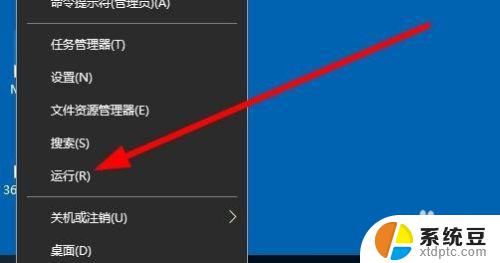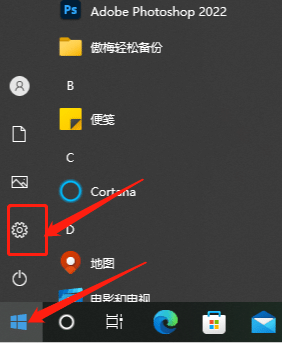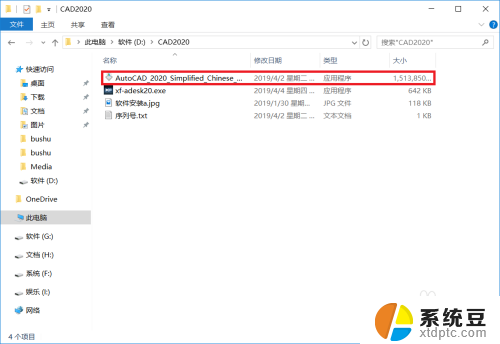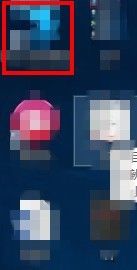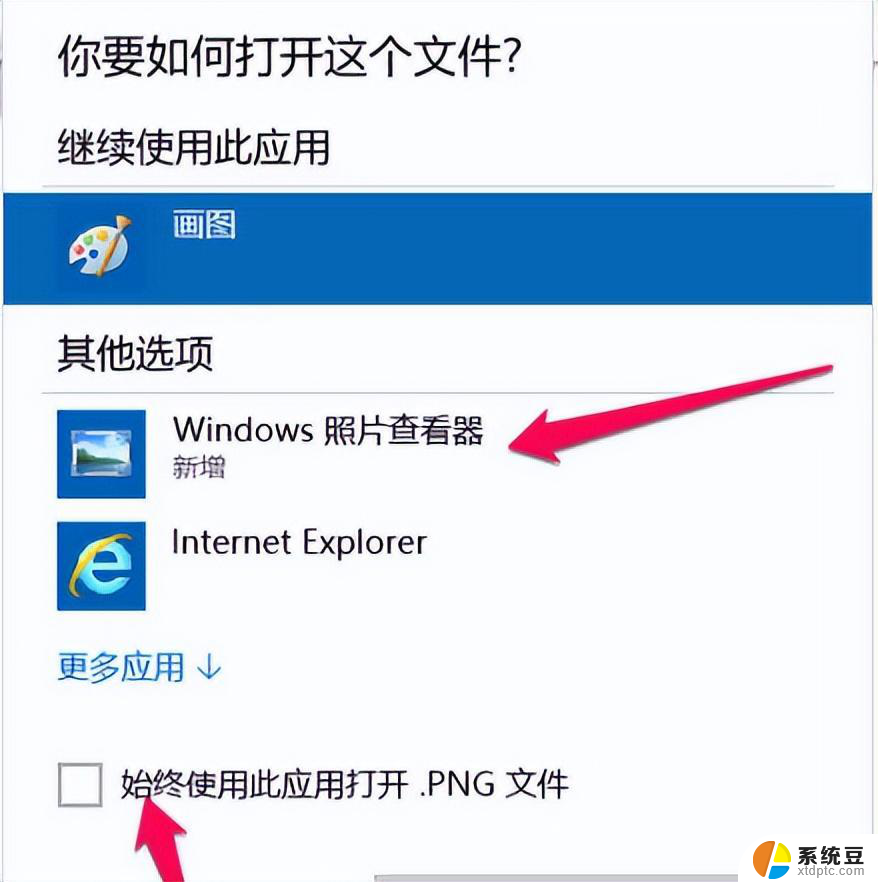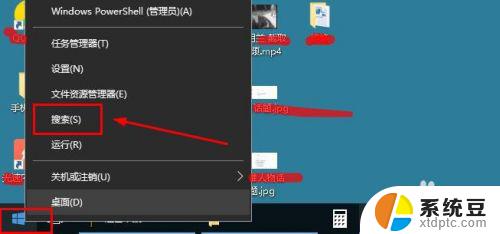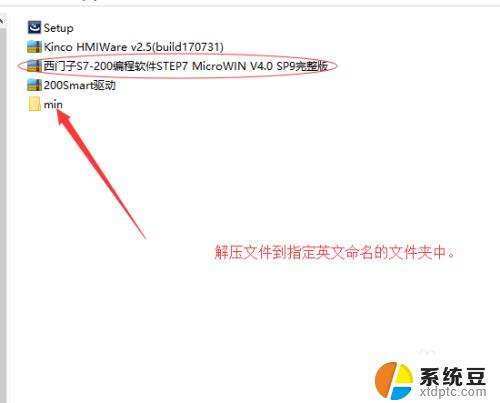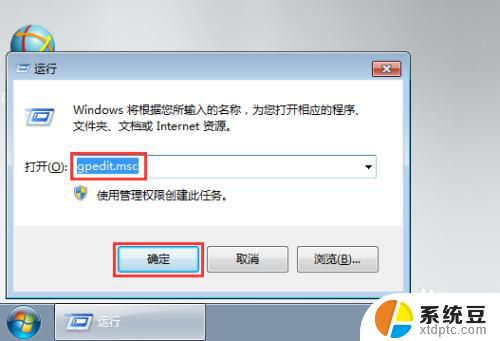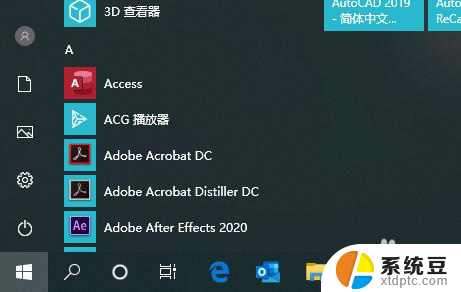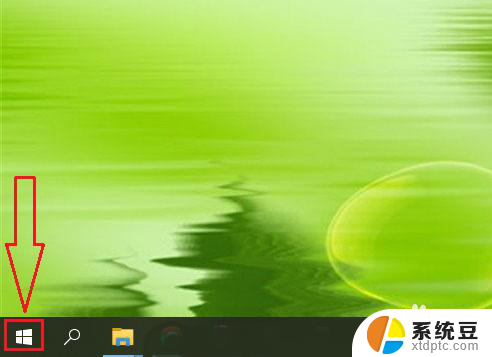win10视频剪辑软件在哪 win10自带视频编辑器下载安装方法
更新时间:2023-12-22 16:51:42作者:xtliu
随着数字媒体的快速发展,视频编辑成为了我们日常生活中不可或缺的一部分,很多人在寻找一款简单易用、功能强大的视频剪辑软件时常常感到困惑。幸运的是Win10操作系统自带了一款强大的视频编辑器,它不仅具备基本的剪辑、合并、裁剪等功能,还支持多种视频文件格式的导入和导出。我们该如何下载和安装这款软件呢?本文将为大家详细介绍Win10自带视频编辑器的下载和安装方法。无论是新手还是有经验的用户,都能在这款软件中找到适合自己的编辑方式,轻松制作出优质的视频作品。
具体方法:
1.第一步.打开开始(windoes)图标,或直接按键盘上的Windows按钮。

2.第二步.从左侧栏一直划到S区,在S区里你可以看到一个视频编辑器,类似下图

3.第三步.点开视频编辑器,你就可以编辑了;点开后页面类似这个,点击+号,选择视频,开始编辑吧!
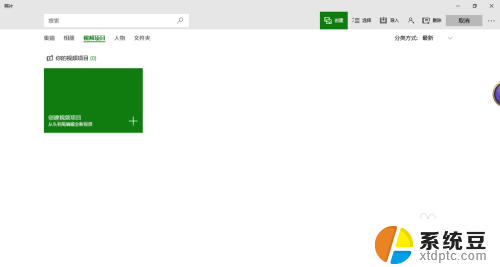
以上就是Win10视频剪辑软件的详细介绍,如果您还存在疑问,可以按照本文提供的方法进行操作,希望本文能够为您提供帮助。